WordPress不是最好的Blog程序,但是至少目前为止却没有比它更好的Blog程序了。Wordpress在世界范围内有着非常高的流行度,众多的开发者都为它开始各种各样的插件,以此来实现Wordpress超级CMS功能。当然无数优秀的Wordpress主题模板也是我选择Wordpress建站的原因。
本期的免费教程我们就来为大家介绍如何在已经安装好的Wordpress程序上安装各种插件和主题,操作方法很简单,大家也可以直接看本篇文章的图片就可了解大概了。说明:本篇文章是我的本地安装测试Wordpress三步曲之一,因此这次就以本地Wordpress测试为例,为大家讲解如何安装Wordpress主题和插件。
如果你在服务器上安装和调试wordpress插件和主题,操作方法和本地测试Wordpress差不多,不熟悉的朋友正好可以用本地Wordpress来练练手,关于如何在本地搭建Wordpress测试的php环境,我的免费Wordpress教程也有介绍过,你可以看看:
WordPress主题插件安装调试:以本地Wordpress测试为例方法与教程
1、首先是确认XAMPP的Apache和MysqL是否已经运行,没有运行的点击“Start”,如下图:

2、现在打开Wordpress登录,如图:

3、进入Wordpress后台后,在“外观”当中的“主题”可以看到当前已经使用的主题,还有就是已经上传的主题,如下图:

4、点击“安装主题”可以搜索和在线安装wordpress主题,不过多数是英文Wordpress主题,可能不太适合。如下图:

5、到网上下载你喜欢的wordpress主题,将其解压,直接复制到wordpress的themes文件夹当中,如下图:
#p#分页标题#e#
6、这里是为大家精心挑选的十个Wordpress主题,主要是以CMS为主,个个都非常优秀,想要看主题演示的,可以在文章下方看到。这里是十个Wordpress优秀主题安装包下载地址。
7、如果主题有插件的话,将插件文件直接复制到Plugins当中,如下图:

8、现在回到wordpress后台管理页面,点击主题,你可以看到你刚才上传的Wordpress主题,点击主题下方的“预览”可以查看安装效果,点击“安装”就可以实现替换原有的主题了,如下图:

9、另外,插件可以在“插件”栏当中启用,如下图:

10、好了,到此为止,我们的Wordpress主题就已经安装完成后,打开本地Wordpress就可以看到效果了,如下图:

11、这里是十个Wordpress优秀主题安装包下载地址,相关的主题演示图片如下(限于篇幅,这里只给出几张):


10、2012年10月16日更新,Windows系统wordpress本地测试“三部曲”:
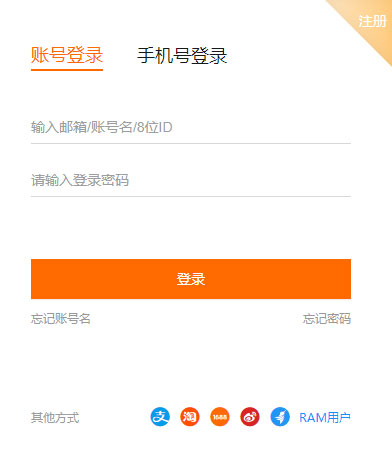 最近有站长朋友咨询免费空间小编,说他想在域名中解析一个二级域名,但不知道二级域名如何解析?下面小编给...
最近有站长朋友咨询免费空间小编,说他想在域名中解析一个二级域名,但不知道二级域名如何解析?下面小编给...
 前段时间有朋友咨询免费空间小编,说他的网站今天早上打开时,突然出现500错误提示,不知道该怎么办?...
前段时间有朋友咨询免费空间小编,说他的网站今天早上打开时,突然出现500错误提示,不知道该怎么办?...
 前段时间有朋友咨询免费空间小编,说他开了一个空间,用FTP链接上去,有几个文件。不知道他们有什么用,...
前段时间有朋友咨询免费空间小编,说他开了一个空间,用FTP链接上去,有几个文件。不知道他们有什么用,...
 在css中,我们想要设置文字之间的间隔,主要通过letter-spacing属性来实现。接下来免费空...
在css中,我们想要设置文字之间的间隔,主要通过letter-spacing属性来实现。接下来免费空...
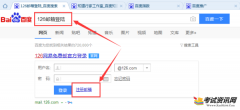 昨日晚上有网友咨询了免费空间小编,说他想申请126 免费邮箱 ,不过又不知如何去申请? 如何申请 1...
昨日晚上有网友咨询了免费空间小编,说他想申请126 免费邮箱 ,不过又不知如何去申请? 如何申请 1...
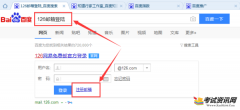 昨日下午有人咨询了免费空间小编,他想申请126 免费邮箱 ,但是又不知道怎么样去申请? 126免费邮...
昨日下午有人咨询了免费空间小编,他想申请126 免费邮箱 ,但是又不知道怎么样去申请? 126免费邮...
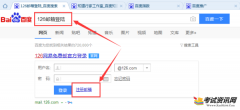 最近有站长朋友问了免费空间小编,说他想申请126 免费邮箱 ,可是又不晓得怎么样去申请? 126免费...
最近有站长朋友问了免费空间小编,说他想申请126 免费邮箱 ,可是又不晓得怎么样去申请? 126免费...
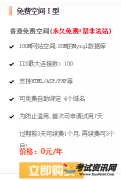 今天免费空间小编给大家推荐一款免费全能空间。泰州创新网络提供100M免费全能空间,20M的Mysql...
今天免费空间小编给大家推荐一款免费全能空间。泰州创新网络提供100M免费全能空间,20M的Mysql...